Dell PowerEdge R220 Bedienungsanleitung
Stöbern Sie online oder laden Sie Bedienungsanleitung nach Computerhardware Dell PowerEdge R220 herunter. Dell PowerEdge R220 Benutzerhandbuch Benutzerhandbuch
- Seite / 112
- Inhaltsverzeichnis
- LESEZEICHEN


- Dell PowerEdge R220 1
- Benutzerhandbuch 1
- Warnungen 2
- Inhaltsverzeichnis 3
- Wissenswertes zum System 7
- NIC-Anzeigecodes 10
- Zugehörige Dokumentation 11
- Boot-Managers 13
- Aufrufen des System-Setups 14
- System-Setup-Optionen 15
- Energieverwaltung) 21
- Verschiedene Einstellungen 23
- Integrierte Systemverwaltung 28
- Empfohlene Werkzeuge 31
- Frontverkleidung (optional) 31
- Öffnen des Systems 32
- Das Innere des Systems 33
- Gehäuseeingriffschalter 34
- Optisches Laufwerk (optional) 36
- Festplattenlaufwerke 38
- Festplattenlaufwerksgehäuse 42
- LED-Modul 46
- Bedienfeldplatine 47
- Kühlungslüfter 50
- Kühlgehäuse 52
- Installieren des Kühlgehäuses 53
- System Memory 54
- Entfernen von Speichermodulen 55
- Systembatterie 65
- Prozessor 66
- Einbauen des Prozessors 69
- Netzteil 70
- Systemplatine 71
- Entfernen der Systemplatine 72
- Fehlerbehebung beim System 75
- Fehlerbehebung bei einem NIC 76
- Fehlerbehebung beim Netzteil 79
- Fehlerbehebung bei Lüftern 80
- Fehlerbehebung beim Prozessor 85
- Verwenden der Systemdiagnose 87
- Jumper und Anschlüsse 89
- Technische Daten 93
- Systemmeldungen 97
- Warnmeldungen 109
- Diagnosemeldungen 109
- Alarmmeldungen 109
- Wie Sie Hilfe bekommen 111
Inhaltsverzeichnis
Dell PowerEdge R220BenutzerhandbuchVorschriftenmodell: E10SVorschriftentyp: E10S003
Element Anzeige, Taste oder AnschlussIcon Beschreibung7 USB-Anschlüsse (2) Ermöglicht das Anschließen von USB-Geräten an das System. Die Anschlüsse si
Fehlercode MeldungsinformationenCPU0700Meldung CPU <number> initialization error detected (Initialisierungsfehler bei Prozessor <Nummer> f
Fehlercode Meldungsinformationen5. Wenn das Problem weiterhin besteht, lesen Sie Wie Sie Hilfe bekommen.CPU0703Meldung CPU bus initialization error
Fehlercode MeldungsinformationenAktion Entfernen Sie den Lüfter und installieren Sie ihn wieder. Wenn das Problem weiterhin besteht, lesen Sie Wie Sie
Fehlercode MeldungsinformationenPosition <Position> wurden beständige korrigierbare Speicherfehler festgestellt).Einzelheiten Dies ist ein frühz
Fehlercode MeldungsinformationenEinzelheiten Möglicherweise ist der Speicher nicht betriebsbereit. Diese Meldung ist ein frühzeitiger Hinweis auf eine
Fehlercode MeldungsinformationenAktion Schalten Sie den Eingangsstrom aus und wieder ein, aktualisieren Sie die Komponententreiber und installieren Si
Fehlercode MeldungsinformationenPCI1348Meldung A PCI parity error was detected on a component at slot <number> (Bei einer Komponente auf Steckpl
Fehlercode MeldungsinformationenRFM1014Meldung Removable Flash Media <name> is write protected (Flash-Wechseldatenträger <Name> ist schrei
Fehlercode MeldungsinformationenSEL0012Meldung Could not create or initialize the system event log (Das Systemereignisprotokoll konnte nicht erstellt
Fehlercode MeldungsinformationenAktion Überprüfen Sie die Betriebsumgebung des Systems und überprüfen Sie das Ereignisprotokoll auf Lüfterfehler.TMP01
Anzeige AnzeigecodeAktivitätsanzeige leuchten nichtVerbindungsanzeige leuchtet grünDer NIC ist mit einem gültigen Netzwerk bei seiner maximalen Port-G
9Wie Sie Hilfe bekommenKontaktaufnahme mit DellANMERKUNG: Dell bietet verschiedene Optionen für Online- und Telefonsupport an. Wenn Sie über keine akt
den modellspezifischen Quick Resource(QR)-Code auf Ihrem Dell PowerEdge-System. Scannen Sie das folgende Bild, um den QR-Code auszuprobieren.112
den modellspezifischen Quick Resource(QR)-Code auf Ihrem Dell PowerEdge-System. Scannen Sie das folgende Bild, um den QR-Code auszuprobieren.12
2Verwenden des System-Setups und des Boot-ManagersDas System-Setup ermöglicht das Verwalten der Systemhardware und das Festlegen von Optionen auf BIOS
Auswählen des SystemstartmodusMit dem System-Setup können Sie den Startmodus für die Installation des Betriebssystems festlegen:• Der BIOS-Startmodus
TastenkombinationAktionANMERKUNG: Nur für den Standard-Grafikbrowser<Esc> Wechselt zur vorherigen Seite, bis der Hauptbildschirm angezeigt wird.
Menüelement BeschreibungProcessor Settings (Prozessoreinstellungen)Zeigt Informationen und Optionen zum Prozessor an, z. B. Taktrate, Cachegröße usw.S
Menüelement BeschreibungSystem-CPLD-VersionZeigt die CPLD-Version des Systems an.Bildschirm Memory Settings (Speichereinstellungen)Menüelement Beschre
Menüelement BeschreibungDCU-Streamer-VorabruferErmöglicht das Aktivieren oder Deaktivieren des DCU-Streamer-Prefetchers (Data Cache Unit). Standardmäß
Bildschirm Boot Settings (Starteinstellungen)Menüelement BeschreibungBoot Mode (Startmodus)Ermöglicht das Festlegen des Systemstartmodus.VORSICHT: Das
Anmerkungen, Vorsichtshinweise und WarnungenANMERKUNG: Eine ANMERKUNG liefert wichtige Informationen, mit denen Sie den Computer besser einsetzen könn
Menüelement BeschreibungEmbedded NIC1 and NIC2 (Integrierte NIC1 und NIC2)Ermöglicht das Aktivieren oder Deaktivieren der integrierten Netzwerkschnitt
Menüelement BeschreibungExternal Serial Connector (Externer serieller Anschluss)Ermöglicht die Zuordung des externen seriellen Anschlusses dem seriell
Menüelement BeschreibungC1E Ermöglicht das Aktivieren oder Deaktivieren der Möglichkeit, einen Prozessor bei Inaktivität in einen Zustand mit minimale
Menüelement BeschreibungNetzschalter Ermöglicht das Aktivieren oder Deaktivieren des Netzschalters auf der Vorderseite des Systems. Standardmäßig ist
System- und Setup-KennwortfunktionenZur Absicherung des Systems können Sie ein Systemkennwort und ein Setup-Kennwort erstellen. Um die Erstellung des
5. Wählen Sie die Option System Password (Systemkennwort) aus, geben Sie Ihr Systemkennwort ein und drücken Sie die <Eingabetaste> oder die <
7. Drücken Sie <Esc>, um zum Bildschirm System BIOS (System-BIOS) zurückzukehren. Drücken Sie ein weiteres Mal <Esc> und Sie werden durch
Aufrufen des UEFI-Boot-ManagersANMERKUNG: Damit ein Betriebssystem im UEFI-Startmodus installiert werden kann, muss es 64-Bit UEFI-kompatibel sein (z.
Menüelement BeschreibungBIOS-Boot Menu (Startmenü)Zeigt die Liste der verfügbaren BIOS-Startoptionen an (markiert mit Sternchen). Wählen Sie die gewün
Weitere Informationen über das Einrichten des Lifecycle Controllers, das Konfigurieren von Hardware und Firmware sowie das Bereitstellen des Betriebss
Inhaltsverzeichnis1 Wissenswertes zum System...7Merkmale und Anzeigen
30
3Installieren von SystemkomponentenEmpfohlene WerkzeugeFür die in diesem Abschnitt beschriebenen Maßnahmen benötigen Sie gegebenenfalls die folgenden
4. Lösen Sie die rechte Seite der Frontverkleidung aus dem Haken, und nehmen Sie die Frontverkleidung vom System ab.Öffnen und Schließen des SystemsWA
4. Heben Sie die Abdeckung vom System ab.Abbildung 5. System öffnen und schließen1. Verriegelung der Sperrklinke 2. Systemabdeckung3. Kerben (6) 4. Ve
Abbildung 6. Das Innere des Systems1. 2,5-Zoll (HDD0/1)- oder 3,5-Zoll (HDD0)-Festplattenlaufwerksgehäuse2. Netzteil3. Kühlgehäuse 4. DIMMs (4)5. Proz
Entfernen des GehäuseeingriffschaltersVORSICHT: Viele Reparaturen am Computer dürfen nur von einem zertifizierten Servicetechniker ausgeführt werden.
Einbauen des GehäuseeingriffschaltersVORSICHT: Viele Reparaturen am Computer dürfen nur von einem zertifizierten Servicetechniker ausgeführt werden. S
9. Bringen Sie gegebenenfalls die Frontverkleidung an.Abbildung 8. Optisches Laufwerk entfernen und installieren1. Datenkabel 2. Stromkabel3. Optische
3. Öffnen Sie das System.Entfernen Sie gegebenenfalls den Platzhalter für das optische Laufwerk.4. Um den Platzhalter für das optische Laufwerk zu ent
Entfernen eines 3,5-Zoll-FestplattenlaufwerksgehäusesVORSICHT: Viele Reparaturen am Computer dürfen nur von einem zertifizierten Servicetechniker ausg
Entfernen eines 2,5-Zoll-Festplattenlaufwerksgehäuses... 43Installieren eines 2,5-Zoll-Festpl
7. Heben Sie das Festplattenlaufwerksgehäuse aus dem Gehäuse.Abbildung 9. Entfernen und Installieren eines 3,5-Zoll-Festplattenlaufwerksgehäuses (HDD1
ANMERKUNG: Die Verfahren zum Installieren der 3,5-Zoll-Laufwerksgehäuse HDD0 und HDD1 sind identisch.1. Entfernen Sie gegebenenfalls die Frontverkleid
Entfernen eines 3,5-Zoll-Festplattenlaufwerks aus dem FestplattenlaufwerksgehäuseVORSICHT: Viele Reparaturen am Computer dürfen nur von einem zertifiz
Installieren eines 3,5-Zoll-Festplattenlaufwerks im FestplattenlaufwerksgehäuseVORSICHT: Viele Reparaturen am Computer dürfen nur von einem zertifizie
5. Ziehen Sie den Freigabestift am Festplattenlaufwerksgehäuse und schieben und heben Sie das Laufwerksgehäuse aus dem Gehäuse heraus.Abbildung 11. En
5. Schließen Sie die Netz- und Datenkabel an der Festplatte an.– Wenn Sie die Kabel an den integrierten SATA-Controller anschließen (nur SATA-Festplat
Installieren eines 2,5-Zoll-Festplattenlaufwerks im FestplattenlaufwerksgehäuseVORSICHT: Viele Reparaturen am Computer dürfen nur von einem zertifizie
6. Entfernen Sie das LED-Modul aus dem Gehäuse.Abbildung 13. Entfernen und Installieren des LED-Moduls1. Kerbe 2. LED-Bezeichnung3. Schrauben (2) 4. L
Entfernen der BedienfeldplatineVORSICHT: Viele Reparaturen am Computer dürfen nur von einem zertifizierten Servicetechniker ausgeführt werden. Sie sol
8. Schieben Sie die Bedienfeldplatine zur Systemrückseite und heben Sie sie aus dem Gehäuse heraus.Abbildung 14. Bedienfeldplatine entfernen und insta
Entfernen der Systemplatine...72Installieren der
5. Schließen Sie das System.6. Schließen Sie das System sowie die Peripheriegeräte wieder an das Stromnetz an und schalten Sie sie ein.7. Bringen Sie
6. Bauen Sie das Kühlgehäuse ein.Abbildung 15. Entfernen und Installieren eines Kühlungslüfters1. Kühlungslüfter (3) 2. Stromkabelanschluss des Lüfter
6. Verbinden Sie das Stromkabel des Lüfters mit dem Stromkabelanschluss auf der Systemplatine.7. Setzen Sie das Kühlgehäuse wieder ein.8. Schließen Si
3. Fassen Sie das Kühlgehäuse an den Griffstellen an und heben Sie es vorsichtig aus dem System.Abbildung 16. Kühlgehäuse entfernen und installieren1.
System MemoryDas System unterstützt ungepufferte DDR3-DIMMs mit ECC sowie die Spannungsstandards für DDR3 und DDR3L.ANMERKUNG: Die Einheit MT/s gibt d
Dieses System unterstützt die flexible Speicherkonfiguration. Das System kann somit in jeder Konfiguration mit zulässiger Chipsatz-Architektur konfigu
VORSICHT: Viele Reparaturen am Computer dürfen nur von einem zertifizierten Servicetechniker ausgeführt werden. Sie sollten nur die Behebung von Störu
VORSICHT: Viele Reparaturen am Computer dürfen nur von einem zertifizierten Servicetechniker ausgeführt werden. Sie sollten nur die Behebung von Störu
14. Führen Sie den entsprechenden Diagnosetest durch.Weitere Informationen finden Sie unter Verwenden der Systemdiagnose.Abbildung 19. Einbauen des Sp
5. Setzen Sie den USB-Speicherstick in den USB-Anschluss ein.6. Schließen Sie das System.7. Schließen Sie das System wieder an das Stromnetz an und sc
Alarmmeldungen... 1099 Wie
Kartentyp Formfaktor1-Gb-NICs Volle BauhöheEntfernen einer ErweiterungskarteVORSICHT: Viele Reparaturen am Computer dürfen nur von einem zertifizierte
8. Schließen Sie das System wieder an das Stromnetz an und schalten Sie das System sowie die angeschlossenen Peripheriegeräte ein.Abbildung 21. Entfer
10. Verbinden Sie die Kabel mit der Erweiterungskarte.11. Schließen Sie das System.12. Schließen Sie das System wieder an das Stromnetz an und schalte
Installieren des Erweiterungskarten-RisersVORSICHT: Viele Reparaturen am Computer dürfen nur von einem zertifizierten Servicetechniker ausgeführt werd
9. Wenn die Karte dauerhaft entfernt wird, montieren Sie ein Abdeckblech über der leeren Öffnung des Erweiterungssteckplatzes und schließen Sie den Er
7. Richten Sie die Schlitze auf der Karte an den Abstandhaltern neben dem iDRAC7-Anschluss auf der Systemplatine aus, und senken Sie die Karte in die
10. Beenden Sie das System-Setup.Abbildung 24. Systembatterie austauschen1. Systembatterie 2. Freigabestift3. BatteriesockelProzessorEntfernen des Pro
6. Warten Sie 30 Sekunden, damit sich der Kühlkörper vom Prozessor lösen kann, und entfernen Sie die Schraube schräg gegenüber der ersten Schraube.7.
11. Heben Sie den Prozessor aus dem Sockel und belassen Sie den Freigabehebel in senkrechter Position, damit der neue Prozessor in den Sockel eingepas
Einbauen des ProzessorsVORSICHT: Viele Reparaturen am Computer dürfen nur von einem zertifizierten Servicetechniker ausgeführt werden. Sie sollten nur
1Wissenswertes zum SystemMerkmale und Anzeigen auf der VorderseiteAbbildung 1. Merkmale und Anzeigen auf der VorderseiteElement Anzeige, Taste oder An
14. Ziehen Sie mit einem Kreuzschlitzschraubendreher der Größe 2 die Verschlussschrauben des Kühlkörpers fest.ANMERKUNG: Ziehen Sie die sich diagonal
7. Entfernen Sie die Schraube, mit der das Netzteil am Gehäuse befestigt ist, ziehen Sie am Netzteil und heben Sie es aus dem Gehäuse heraus.Abbildung
Entfernen der SystemplatineVORSICHT: Viele Reparaturen am Computer dürfen nur von einem zertifizierten Servicetechniker ausgeführt werden. Sie sollten
7. Fassen Sie die Systemplatine an den Rändern an und heben Sie sie aus dem Gehäuse heraus.VORSICHT: Heben Sie die Systemplatinenbaugruppe nicht an ei
4. Ziehen Sie Schrauben an, mit denen die Systemplatine am Gehäuse wird.ANMERKUNG: Die Verschlussschrauben des Kühlgehäuses sind nicht mit den anderen
4Fehlerbehebung beim SystemSicherheit geht vor – für Sie und Ihr SystemVORSICHT: Viele Reparaturen am Computer dürfen nur von einem zertifizierten Ser
Fehlerbehebung bei einem USB-GerätGehen Sie zur Fehlerbehebung an einer USB-Tastatur/-Maus wie folgt vor. Wie Sie bei anderen USB-Geräten vorgehen, er
3. Überprüfen Sie die entsprechende Anzeige auf dem NIC-Anschluss:– Wenn die Verbindungsanzeige nicht leuchtet, überprüfen Sie alle Kabelverbindungen.
6. Schließen Sie das System.7. Schalten Sie das System und alle angeschlossenen Peripheriegeräte ein.Wenn das System nicht ordnungsgemäß startet, lese
Fehlerbehebung bei der SystembatterieVORSICHT: Viele Reparaturen am Computer dürfen nur von einem zertifizierten Servicetechniker ausgeführt werden. S
Element Anzeige, Taste oder AnschlussIcon BeschreibungStellen Sie sicher, dass keine der folgenden Bedingungen zutrifft:• Der Lüfter wurde entfernt od
Fehlerbehebung: KühlungsproblemeVORSICHT: Viele Reparaturen am Computer dürfen nur von einem zertifizierten Servicetechniker ausgeführt werden. Sie so
Fehlerbehebung beim SystemspeicherVORSICHT: Viele Reparaturen am Computer dürfen nur von einem zertifizierten Servicetechniker ausgeführt werden. Sie
Wenn alle Speichermodule überprüft wurden und das Problem weiterhin besteht, lesen Sie Wie Sie Hilfe bekommen.Fehlerbehebung bei einem internen USB-St
3. Öffnen Sie das System.VORSICHT: Wenn die Option „Internal SD Card Redundancy“ (Redundanz für interne SD-Karten) im Bildschirm „Integrated Devices“
Fehlerbehebung bei einem FestplattenlaufwerkVORSICHT: Viele Reparaturen am Computer dürfen nur von einem zertifizierten Servicetechniker ausgeführt we
ANMERKUNG: Hinweise zur Lösung von Problemen mit Erweiterungskarten erhalten Sie in der Dokumentation zum Betriebssystem und zu der betreffenden Erwei
Wenn weiterhin ein Problem angezeigt wird, lesen Sie Wie Sie Hilfe bekommen.86
5Verwenden der SystemdiagnoseFühren Sie bei Störungen im System die Systemdiagnose durch, bevor Sie Dell zwecks technischer Unterstützung kontaktieren
Bedienelemente der SystemdiagnoseMenü BeschreibungKonfiguration Zeigt die Konfigurations- und Statusinformationen für alle erkannten Geräte an.Results
6Jumper und AnschlüsseJumper-Einstellungen auf der SystemplatineInformationen über das Zurücksetzen des Kennwort-Jumpers zum Deaktivieren eines Kennwo
Element Anzeige, Taste oder AnschlussIcon BeschreibungDrücken Sie die Taste, um den Systemidentifikationsmodus ein- und auszuschalten.Wenn das System
Anschlüsse auf der SystemplatineAbbildung 29. Jumper und Anschlüsse auf der SystemplatineElement Konnektor Beschreibung1 POWER CONN Stromanschluss2 2,
Element Konnektor Beschreibung16 PWRD_EN Jumper zum Aktivieren des Kennworts17 ODD/SATA_E Anschluss für optische Festplatte/SATA-Anschluss E18 CPU Pro
92
7Technische DatenProzessorProzessortyp Intel Core i3-4130- und Core i3-4330-Prozessor-ProduktfamilieIntel Pentium-Prozessor G3430 und G3420Intel Celer
AnschlüsseRückseiteNIC Zwei 10/100/1000-Mbit/s-AnschlüsseSeriell 9-polig, DTE, 16550-kompatibelUSB Zwei 4-polige Anschlüsse, USB 3.0-konformVideo VGA,
UmgebungsbedingungenBetrieb Ein Stoß von 31 g (ein Stoß auf jeder Seite des Systems) über einen Zeitraum von 2,6 ms in der Betriebsrichtung.Bei Lageru
UmgebungsbedingungenANMERKUNG: Maximale korrosive Luftverschmutzungsklasse, gemessen bei ≤50 % relativer Luftfeuchtigkeit.Kupfer-Kupon-Korrosionsrate&
8SystemmeldungenSystemfehlermeldungenSystemfehlermeldungen werden auf dem Bildschirm angezeigt, um Sie auf mögliche Systemprobleme aufmerksam zu mache
Fehlercode MeldungsinformationenAktion Überprüfen Sie das Betriebssystem, die Anwendung, die Hardware und das Systemereignisprotokoll auf Ausnahmeerei
Fehlercode MeldungsinformationenAktion Überprüfen Sie die Protokolle auf Informationen zu Lüfterfehlern. Falls keine Lüfterfehler festgestellt wurden,
Weitere Dokumente für Computerhardware Dell PowerEdge R220



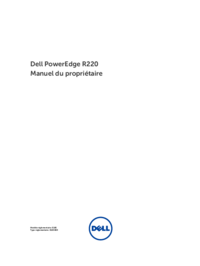


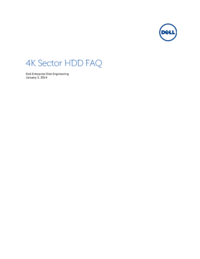




 (86 Seiten)
(86 Seiten)







Kommentare zu diesen Handbüchern